Како направити снимак екрана на Ацер лаптопу
Шта треба знати
- Притисните Одштампај (често скраћено као ПртСц) да бисте сачували снимак екрана у Виндовс Цлипбоард.
- Користите Виндовс + Принт Сцреен да бисте сачували снимак екрана као датотеку слике.
- Виндовс + Схифт + С отвориће Сниппинг Тоол, апликацију која вам омогућава да снимите само део екрана.
Ево како да направите снимак екрана на Ацер лаптопу.
Снимак екрана на Ацер лаптопу са екраном за штампање
Можете направити снимак екрана притиском на Одштампај дугме на тастатури лаптопа. Обично се налази у реду функције и може бити скраћено као ПртСц.
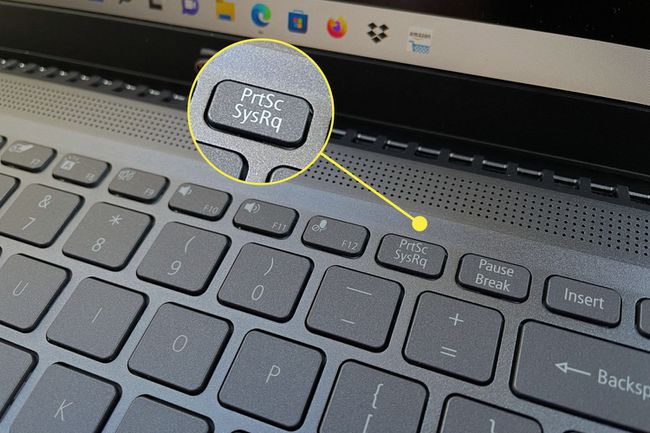
Принт Сцреен ће сачувати снимак екрана на Виндовс Цлипбоард. Затим га можете налепити у апликације или веб странице помоћу Цтрл+В.
Принт Сцреен ће такође сачувати снимак екрана на Мицрософт ОнеДриве ако имате инсталирану апликацију и дате јој дозволу да прави снимке екрана. Подразумевано, апликација ће тражити дозволу када први пут користите Принт Сцреен са инсталираним ОнеДриве-ом.
Снимак екрана на Ацер лаптопу са Виндовс + Принт Сцреен
Да бисте сачували датотеку уместо да је имате у клиборду, притисните
Снимак екрана на Ацер лаптопу са алатком за исецање
Ако вам је потребан само део екрана, користите алатку за исецање. Ево како то функционише.
Најновија верзија Сниппинг Тоол-а објављена је за Виндовс 11 у зиму 2021. Виндовс 10 има сличан алат који се зове Снип & Скетцх. Упутства у наставку такође раде са Снип & Скетцх.
-
Отвори Виндовс Старт мени.
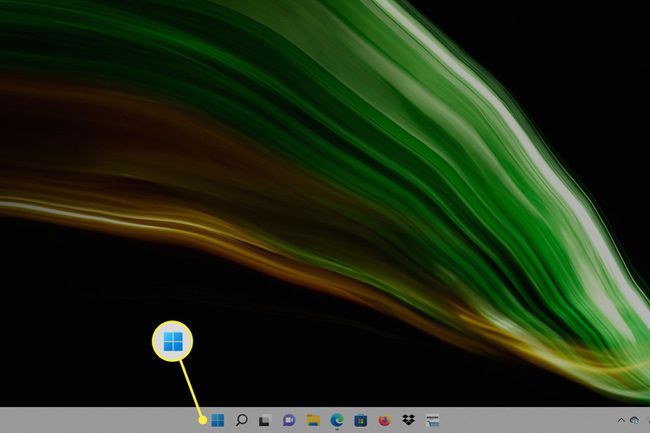
-
Славина Све апликације.
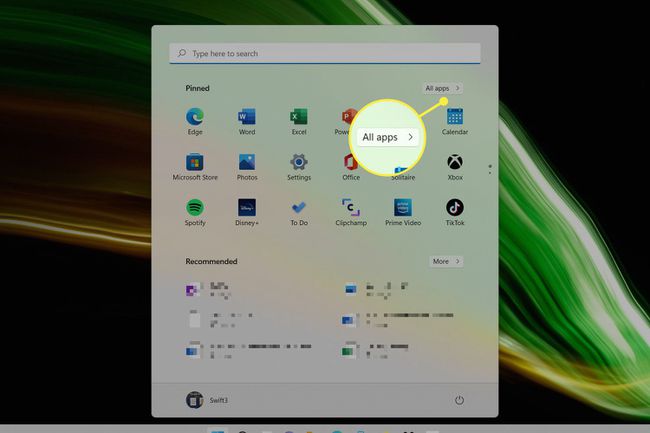
-
Дођите до Сниппинг Тоол и отвори га. Листа апликација је по абецедном реду, тако да је алатка за исецање обично при крају.
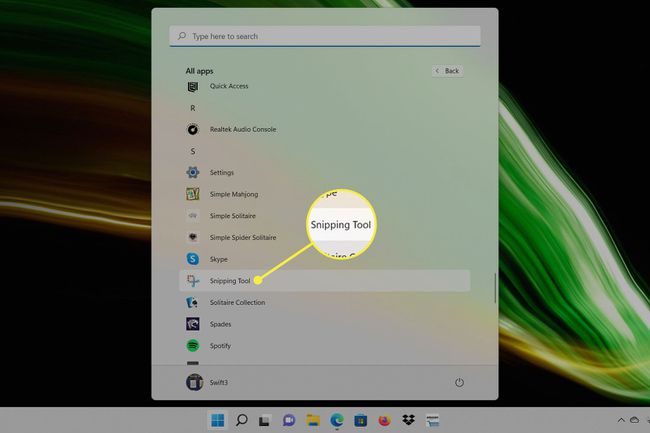
-
Славина Нова да бисте започели нови снимак екрана.
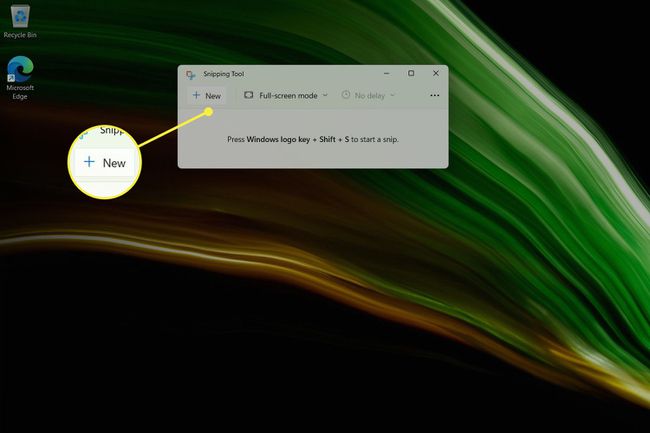
Алат за исецање нуди више режима снимака екрана који вам омогућавају да снимите само одређену област, одређени прозор или цео екран.
Снимци екрана се чувају у Виндовс Цлипбоард. Алат за исецање такође функционише као уређивач слика, тако да можете да налепите свој снимак екрана у апликацију Цтрл+В а затим додирните Сачувај као да га сачувам.
Снимак екрана на Ацер лаптопу са Виндовс + Схифт + С
Алтернативно, можете позвати алатку за одсецање притиском на Виндовс + Схифт + С. Ово ће заобићи главни екран апликације и покренути се директно да бисте направили снимак екрана.
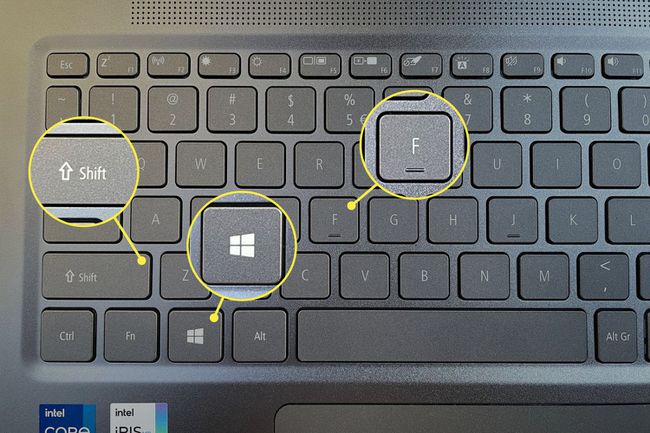
Где се чувају снимци екрана на Ацер лаптопу?
Помоћу Одштампај дугме или алатка за исецање ће сачувати снимак екрана у Виндовс Цлипбоард. Ово не чува снимак екрана у датотеку, тако да ћете морати да налепите снимак екрана у апликацију за уређивање слика и сачувате га.
Корисници Мицрософт ОнеДриве-а могу да укључе функцију која ће сачувати копију снимака екрана направљених помоћу Принт Сцреен-а у ОнеДриве. Снимак екрана се чува као ПНГ датотека у ОнеДриве\Пицтурес\Сцреенсхотс.
Виндовс+Принт Сцреен ће сачувати снимак екрана у ТхисПЦ\Пицтурес\Сцреенсхотс као а ПНГ датотека слике.
ФАК
-
Како да направим снимак екрана на ХП лаптопу?
Користићете исте команде на тастатури за направите снимак екрана на ХП лаптопу. Такође можете користити Снип & Скетцх.
-
Како да направим снимак екрана на Делл лаптопу?
Делл лаптопови такође имају тастер Принт Сцреен, али можда ћете морати да урадите нешто другачије на основу модела. Неке верзије стављају Принт Сцреен на тастер Ф10, што значи да ћете можда морати да држите Фн док га притискате.
